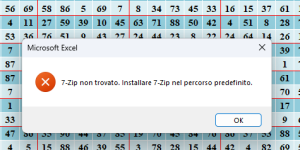How to install the app on iOS
Follow along with the video below to see how to install our site as a web app on your home screen.
Nota: This feature may not be available in some browsers.
Stai usando un browser molto obsoleto. Puoi incorrere in problemi di visualizzazione di questo e altri siti oltre che in problemi di sicurezza. .
Dovresti aggiornarlo oppure usare usarne uno alternativo, moderno e sicuro.
Dovresti aggiornarlo oppure usare usarne uno alternativo, moderno e sicuro.
EXCEL E DINTORNI
- Creatore Discussione claudio8
- Data di inizio
Baciccia4251
Advanced Member >PLATINUM<
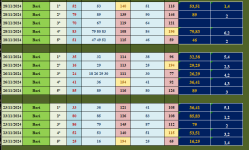
Alcune considerazioni sulle tabelline del foglio RiepilogoAnalisi.
L'estrazione più vecchia, quella del 23/11/2024, ha dato, con 10 numeri, al primo colpo un terno 41.85.16, si è ripetuta al secondo colpo con 83.79.51.
L'estrazione del 26/11/2024... controllate voi.
Naturalmente non è sempre così, ma perdete un po' di tempo controllando i risultati
Questi sono i risultati delle ultime 3 estrazioni (fino al 27/12/2024):
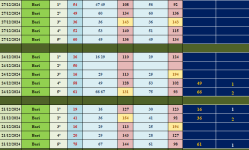
Sono usciti pochi numeri, divertiamoci a vedere cosa accadrà nelle prossime estrazioni, magari impariamo qualcosa
A proposito guardate l'estrazione del 27 che segnala il 49 ben tre volte. 49 che è uscito contestualmente, cioè nella stessa estrazione in cui viene segnalato. Come vedete non è segnato tra i numeri estratti, questo perché vengono prese in considerazione SOLO le successive sei estrazioni. Alla domanda si essendo stato segnalato tre volte è ancora valido, non so cosa rispondere. Forse occorre attendere qualche conferma, o forse no. Boh!
Baciccia il dubbioso
Baciccia4251
Advanced Member >PLATINUM<

14.08 MB file on MEGA
versione 25.3
Mentre elaboravo alcune ruote, chissà perché, al posto di alcuni numeri apparivano delle date.
Credo d'aver risolto, controllate.
Baciccia
Baciccia4251
Advanced Member >PLATINUM<

File on MEGA
Sistemato RiepilogoAnalisi (salvo sorprese nascoste dalla perfida AI)
Baciccia il nottambulo
lupo bianco
Super member
Lottopython
Advanced Member >GOLD<
Buongiorno ,buona domenica.Ciao
credo che tu sia Nuovo. Almeno non avevo ancora visto tuoi post.
L'immagine e il nome scelto mi fanno ben sperare. Spero che tu
sappia molto di Python, Excel e via elencando.
Comunque sia, BENVENUTO
Baciccia
nel ringraziarti per l'accoglienza,
la mia esperienza seppur di base con manuali al seguito abbraccia esclusivamente python
Affianco 2 IA del tutto gratuite discretamente performanti per lo sviluppo di alcuni programmi.
Non ho alcun interesse per Excel al momento .
a presto
KEN
Super Member >PLATINUM<
Buongiorno , grazie Baciccia per le tue spiegazioni .
Purtroppo non riesco a aggiornare le estrazioni mi dice nessuna nuova estrazione , non mi resta che scaricare ogni volta il nuovo excel aggiornato da te .
 qualcun altro a risolto il problema ?
qualcun altro a risolto il problema ?
Forse dipende che non trova la cartella di lavoro collegata ?
Se è quello mi dici come devo fare
Purtroppo non riesco a aggiornare le estrazioni mi dice nessuna nuova estrazione , non mi resta che scaricare ogni volta il nuovo excel aggiornato da te .
Forse dipende che non trova la cartella di lavoro collegata ?
Se è quello mi dici come devo fare
Ultima modifica:
Baciccia4251
Advanced Member >PLATINUM<
Anche se potrebbe sorprenderla la mia esperienza non abbraccia nullaBuongiorno ,buona domenica.
nel ringraziarti per l'accoglienza,
la mia esperienza seppur di base con manuali al seguito abbraccia esclusivamente python
Affianco 2 IA del tutto gratuite discretamente performanti per lo sviluppo di alcuni programmi.
Non ho alcun interesse per Excel al momento .
a presto
L'unica cosa che riesco a fare, a volte, è saper porre alle AI le domande, più o meno corrette per ottenere quello che voglio. Anche se capita che quello che voglio non lo sappia neppure io
Se ha letto post precedenti, saprà che ho due problemi, la memoria e la capacità di comprendere. Anche se, lo ammetto, mascherò il tutto molto bene.
L'insieme di fogli, che compongono il mio file, sono il tentativi, e la necessità, di mantenere attiva la mia mente.
All'inizio avrei voluto partire utilizzando Pithon, che non conosco, ma era troppo complesso comprendere quello che le AI sfornavano.
Peccato perché sono sicuro essere più performante. Ma, ahimé!, Non sono riuscito a capirci nulla. I miei tentativi di leggere qualche manuale si sono miseramente arenati alla seconda riga.
Saluti
Baciccia
Baciccia4251
Advanced Member >PLATINUM<
Mi spiace che il problema persista.Buongiorno , grazie Baciccia per le tue spiegazioni .
Purtroppo non riesco a aggiornare le estrazioni mi dice nessuna nuova estrazione , non mi resta che scaricare ogni volta il nuovo excel aggiornato da te .
qualcun altro a risolto il problema ?
Onestamente mi ero dimenticato di Lei. Maledetto Alzheimer!
Tornerò a chiedere alle AI se riescono a fornirmi un sistema funzionante.
In realtà ho alcuni video dove viene spiegato come fare, purtroppo non riesco a capire, dopo pochi minuti non ricordo quello che ho ascoltato fino ad allora.
Comunque ci riproverò con le AI.
Si ricordi che può anche aggiornare manualmente, anche se e procedura lenta e tediosa.
Saluti
Baciccia
KEN
Super Member >PLATINUM<
Non sei solo , andiamo di pari passoVedi l'allegato 2295379
ogni tanto c'azzecca! FI 1-5
Come sapere quando giocare? Semplice se gioco io è sicuro che non esce una sega...!
Baciccia lo sfigato
Baciccia4251
Advanced Member >PLATINUM<
ho fatto modificare la macro sperando di renderla più compatibile con diverse versioni di Excel.Buongiorno , grazie Baciccia per le tue spiegazioni .
Purtroppo non riesco a aggiornare le estrazioni mi dice nessuna nuova estrazione , non mi resta che scaricare ogni volta il nuovo excel aggiornato da te .
qualcun altro a risolto il problema ?
Forse dipende che non trova la cartella di lavoro collegata ?
Se è quello mi dici come devo fare
ho anche chiesto di scrivere una piccola guida all'installazione di quanto necessario:
-----------------------------------------------------------------------------------------------------------------------------------------------------------------------------------------
# Guida all'Installazione e Utilizzo della Macro Lotto
## 1. Installazione di 7-Zip
7-Zip è necessario per l'estrazione dei file scaricati dalla macro.
### Come installare 7-Zip:
1. Vai al sito ufficiale di 7-Zip: https://7-zip.org/
2. Scarica la versione appropriata per il tuo sistema:
- Per Windows a 64 bit: scarica "7-Zip 64-bit"
- Per Windows a 32 bit: scarica "7-Zip 32-bit"
3. Esegui il file scaricato (es. "7z2301-x64.exe")
4. Nella finestra di installazione, mantieni il percorso predefinito:
- `C:\Program Files\7-Zip` (per 64 bit)
- `C:\Program Files (x86)\7-Zip` (per 32 bit)
5. Clicca "Install" e attendi il completamento
6. Clicca "Close" per terminare l'installazione
## 2. Installazione delle Librerie Necessarie
La macro richiede due componenti Microsoft che potrebbero non essere presenti nel tuo sistema.
### Installazione di MSXML6:
1. Scarica "MSXML 6.0 Parser" dal sito Microsoft:
- Link: https://www.microsoft.com/en-us/download/details.aspx?id=3988
2. Scarica il file "msxml6.msi"
3. Esegui il file scaricato
4. Segui la procedura guidata di installazione
5. Riavvia il computer dopo l'installazione
### Installazione di ADODB:
1. Apri Excel
2. Premi ALT + F11 per aprire l'Editor VBA
3. Dal menu, seleziona Strumenti -> Riferimenti
4. Nella lista, cerca e seleziona:
- "Microsoft ActiveX Data Objects 6.1 Library"
- Se non trovi la versione 6.1, seleziona la versione più recente disponibile
## 3. Configurazione di Excel
### Abilitare le Macro:
1. Apri Excel
2. Vai su File -> Opzioni -> Centro protezione
3. Clicca su "Impostazioni Centro protezione"
4. Seleziona "Impostazioni macro"
5. Scegli "Abilita tutte le macro"
- NOTA: Per sicurezza, riattiva questa protezione dopo aver usato la macro
### Abilitare la Scheda Sviluppo:
1. File -> Opzioni -> Personalizzazione barra multifunzione
2. Nella lista a destra, spunta "Sviluppo"
3. Clicca OK
## 4. Installazione della Macro (chiaramente la Macro è già installata, salta questo punto)
1. Apri il file Excel dove vuoi usare la macro
2. Premi ALT + F11 per aprire l'Editor VBA
3. Dal menu, seleziona Inserisci -> Modulo
4. Nel nuovo modulo, incolla il codice della macro
5. Salva il file in formato .xlsm (cartella di lavoro con attivazione macro)
## 5. Preparazione del Foglio Excel (anche questi fogli sono già presenti, salta anche questo punto)
La macro richiede una struttura specifica del foglio di lavoro:
1. Deve esistere un foglio chiamato "Archivio"
- Se non esiste, crea un nuovo foglio e rinominalo "Archivio"
2. Il foglio "Appoggio" verrà creato automaticamente dalla macro
## 6. Utilizzo della Macro (è sufficiente che nel foglio Archivio clicchi su Aggiorna Archivio - non su Archivio Ken-.)
1. Apri il file Excel con la macro
2. Assicurati di avere una connessione internet attiva
3. Esegui la macro in uno dei seguenti modi:
- Dalla scheda Sviluppo -> Macro -> AggiornaArchivio
- Oppure premi ALT + F8, seleziona "AggiornaArchivio" e clicca "Esegui"
## 7. Risoluzione Problemi
Se incontri errori:
1. "File txt non trovato dopo l'estrazione":
- Verifica che 7-Zip sia installato nel percorso corretto
- Controlla di avere i permessi di amministratore
2. "Mancano i riferimenti":
- Segui nuovamente la procedura di installazione delle librerie
- Prova a selezionare versioni diverse delle librerie nei riferimenti
3. "Errore di autorizzazione":
- Esegui Excel come amministratore
- Verifica i permessi della cartella
4. "Errore di download":
- Verifica la connessione internet
- Controlla che il firewall non blocchi Excel
## 8. Note sulla Sicurezza
- Riabilita le restrizioni macro dopo l'uso
- Non aprire file Excel da fonti non attendibili
- Mantieni aggiornato il sistema operativo e Office
- Utilizza un antivirus aggiornato
## 9. Backup
Prima di utilizzare la macro:
1. Fai una copia di backup del file Excel
2. Salva regolarmente il lavoro
3. Considera di mantenere versioni precedenti del file
----------------------------------------------------------------------------------------------------------------------------------------------------------------------

File on MEGA
Versione 25.5 Modificata la Macro Aggiorna Archivio
Caro Ken leggi bene le istruzioni e poi prova. Per provare puoi cancellare qualche estrazione (ricorda prima di fare una copia del File).
Speriamo Bene.
Ciao
Baciccia
Ultima modifica:
Lottopython
Advanced Member >GOLD<
complimenti per l'ottimo programma sorprendente e stimolante.Anche se potrebbe sorprenderla la mia esperienza non abbraccia nulla
L'unica cosa che riesco a fare, a volte, è saper porre alle AI le domande, più o meno corrette per ottenere quello che voglio. Anche se capita che quello che voglio non lo sappia neppure io
Se ha letto post precedenti, saprà che ho due problemi, la memoria e la capacità di comprendere. Anche se, lo ammetto, mascherò il tutto molto bene.
L'insieme di fogli, che compongono il mio file, sono il tentativi, e la necessità, di mantenere attiva la mia mente.
All'inizio avrei voluto partire utilizzando Pithon, che non conosco, ma era troppo complesso comprendere quello che le AI sfornavano.
Peccato perché sono sicuro essere più performante. Ma, ahimé!, Non sono riuscito a capirci nulla. I miei tentativi di leggere qualche manuale si sono miseramente arenati alla seconda riga.
Saluti
Baciccia
stimolante ma anche molto complesso .
buon proseguimento
Baciccia4251
Advanced Member >PLATINUM<
Bene! Era ora che funzionasse. Grazie AICon questo ultimo file 25 .5 ho provato a cancellare estrazione e sono riuscito a aggiornare , mentre quelli prima no grazie mille
Baciccia
Baciccia4251
Advanced Member >PLATINUM<
Scusa dev'essermi sfuggito il tuo post. Segui le istruzioni che ho dato a Ken e scarica l'ultima versione. Dovrebbe funzionarebuongiorno come si Vedi l'allegato 2295393aggiornano le estrazioni mi viene questo errore
Baciccia
Baciccia4251
Advanced Member >PLATINUM<
Bene! Ora spiega anche a me perché non ho capito una beata vergine Giuseppa!si prima ho seguito le istruzioni , non è stato facile ma credo di aver fatto bene
Baciccia il rinco...
Baciccia4251
Advanced Member >PLATINUM<
Lei, se non ho capito male, sta provando a camminare usando Python. Non è un esperto, è solo una persona che cerca di usare questo programma per fare qualcosa. Non so se quello che ho fatto (non io ma la AI) sia complesso o meno.complimenti per l'ottimo programma sorprendente e stimolante.
stimolante ma anche molto complesso .
buon proseguimento
Onestamente è solo un sogno, dare a chi non ha sufficiente fiducia in se stesso da provarci da soli, qualcosa, totalmente a gratis, senza pensare che quel poco che faccio sia DA NON CONDIVIDERE con gli altri ( e se poi lo vendono, se copiano e dicono che è frutto del loro pensiero? E chi se ne frega? Andate a... immagino che abbiate sufficiente immaginazione per finire la frase) ma ricordando qualcuno che scriveva sull'Unità (si può ancora scrivere Unità?): "Chiedo scusa all'avara formica se non amo la favola antica, a Lei preferisco la Cicala, che il più bel canto non vende, REGALA. Pensate che io sia un Compagno? Avete ragione!
Quindi, per fare esperienza, provi, anche con l'aiuto delle AI, a tradurre, quel casino che ho fatto, in Python. Otterrebbe due risultai, il primo acquisire esperienza, il secondo (se riesce) dare agli utilizzatori un programma meno raffazzonato del mio.
Come ho già scritto il programma non mi appartiene. E' a disposizione di chiunque voglia migliorarlo, renderlo serio, e chi più ne ha più ne metta.
Non servono competenze particolari, serve solo il rispetto per gli altri. Serve amare gli altri non come amiamo noi stessi, ma di più.
Baciccia il nuovo Messia
Baciccia4251
Advanced Member >PLATINUM<
A tutte le Mamme del mondo
che non ci sono più
morte di vecchiaia
o sotto una bomba
lanciata da vigliacchi
Vedo il vostro sorriso
vedo le vostre lacrime
vedo il vostro amore
donato.
Senza nulla chieder in cambio.
Vedo il mio desiderio di abbracciarvi
vedo la sofferenza mia di non riuscirci
Sento la solitudine
stemperata dall'amore che vi porto
Piange il mio cuore
Non vedo il rispetto per Voi
Non vedo l'amore per Voi
Non vedo
Non vedo
e... per fortuna sono già morto.
Cuori Aridi
Senza sentimento
Senza pensiero
Inutili cose
Vi maledico!
Se, solo per un attimo, potessi abbracciare chi non c'è più!
Ciao Baffoblù, ciao a tutti voi che siete solo un dolce ricordo.
Sarete, per sempre, nei miei pensieri
Baciccia
che non ci sono più
morte di vecchiaia
o sotto una bomba
lanciata da vigliacchi
Vedo il vostro sorriso
vedo le vostre lacrime
vedo il vostro amore
donato.
Senza nulla chieder in cambio.
Vedo il mio desiderio di abbracciarvi
vedo la sofferenza mia di non riuscirci
Sento la solitudine
stemperata dall'amore che vi porto
Piange il mio cuore
Non vedo il rispetto per Voi
Non vedo l'amore per Voi
Non vedo
Non vedo
e... per fortuna sono già morto.
Cuori Aridi
Senza sentimento
Senza pensiero
Inutili cose
Vi maledico!
Se, solo per un attimo, potessi abbracciare chi non c'è più!
Ciao Baffoblù, ciao a tutti voi che siete solo un dolce ricordo.
Sarete, per sempre, nei miei pensieri
Baciccia
max63
Super Member >GOLD<
Ciao Baci....sempre complimenti....ottimo lavoro.
Volevo chiederTi, se possibile, inserire nell'archivio il periodo da cui partiranno le ricerche e le varie analisi...
Per esempio ..avere la possibilita di scegliere la data di inizio e di fine ricerca quindi escludendo l ultima estrazione in archivio..Tutto questo per bloccare le varie ricerche nel periodo considerato..
Tutto cio' se non comporta eccessivo lavoro...Io ho provato con Copilot ma dopo un po' mi manda a quel paese pure lui
Grazie mille
Volevo chiederTi, se possibile, inserire nell'archivio il periodo da cui partiranno le ricerche e le varie analisi...
Per esempio ..avere la possibilita di scegliere la data di inizio e di fine ricerca quindi escludendo l ultima estrazione in archivio..Tutto questo per bloccare le varie ricerche nel periodo considerato..
Tutto cio' se non comporta eccessivo lavoro...Io ho provato con Copilot ma dopo un po' mi manda a quel paese pure lui
Grazie mille
Ultima estrazione Lotto
-
Estrazione del lotto
martedì 13 gennaio 2026Bari7549052885Cagliari8512670171Firenze5703627221Genova0312523081Milano6802790806Napoli6023162919Palermo4889531550Roma5921691548Torino5974268521Venezia0416537271Nazionale7838402313Estrazione Simbolotto
Bari


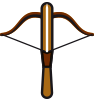
 2643032242
2643032242